SCOM 2016 之 發現客戶端
阿新 • • 發佈:2018-01-02
scom2016 發現客戶端 operations manager 前面的三篇文章向大家詳細介紹了SCOM2016 的部署過程,今天就來和大家分享一下 SCOM 2016的一些基礎功能操作步驟,希望對大家有幫助。
關於SCOM 2016的功能,我們的第一篇部署文章已經說了,其實SCOM就是一個管理和監控企業內部客戶端和服務器的一個平臺,那麽我們要管理他們,
必須首先得找到他們,如何找到他們並建立相互的信任連接呢?那麽我們今天就來配置一下。
首先我們打開 SCOM 2016
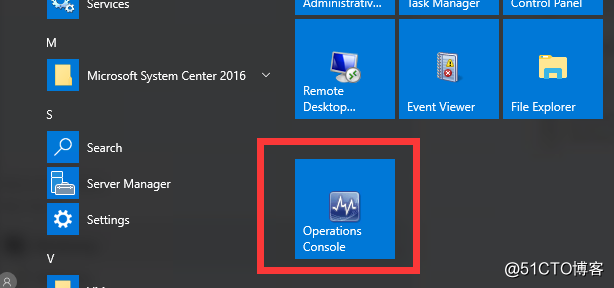
我們可以很明確和清晰的看到SCOM給我們帶來的區域劃分。
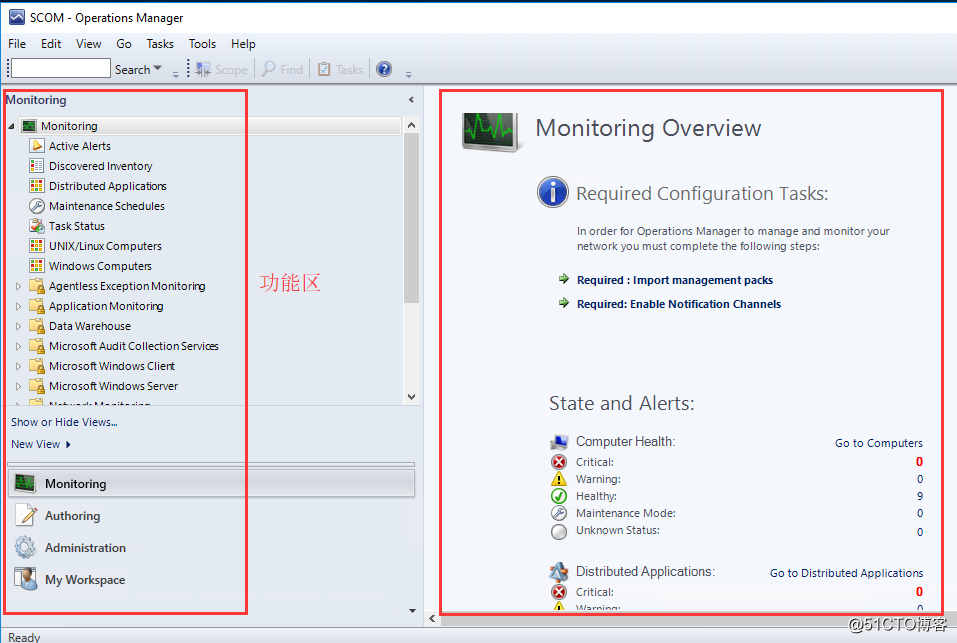
找到左側功能區中的“管理”分類,並右鍵管理,點擊“發現向導”
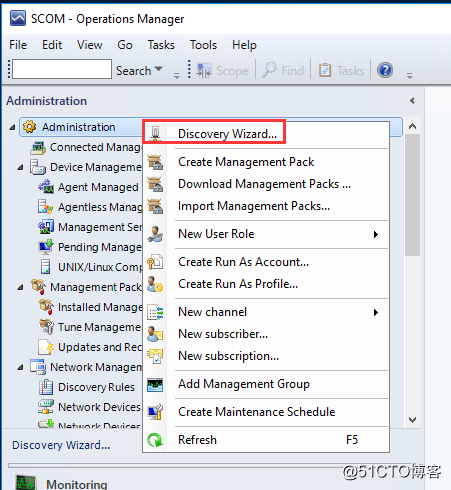
點擊後,很明顯,我們可以看到,SCOM大致可以監測到下面三類客戶端,分別是windows / Linux / 網絡設備, 這裏我們選擇Windows
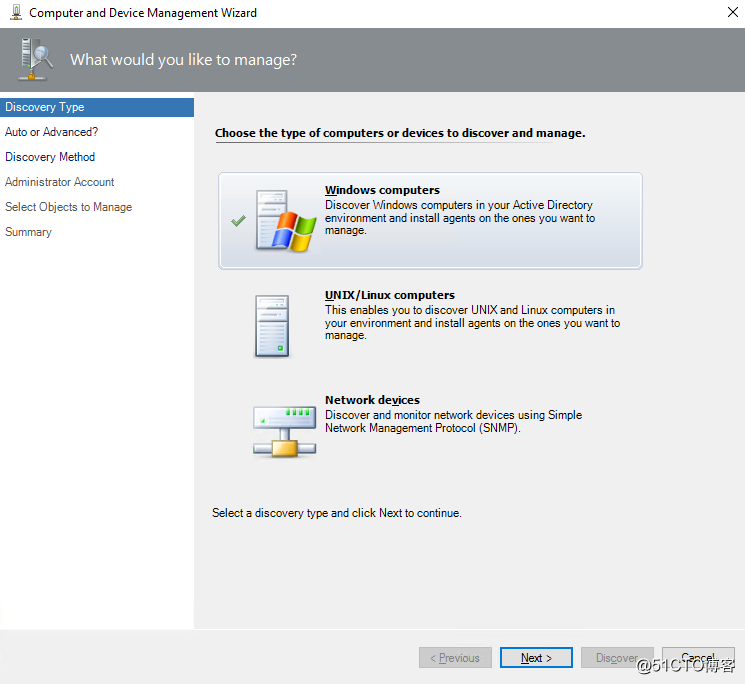
在選擇發現方法的時候,可以根據需要進行選擇,自動發現或者是高級自定義發現,這裏我選擇自動發現
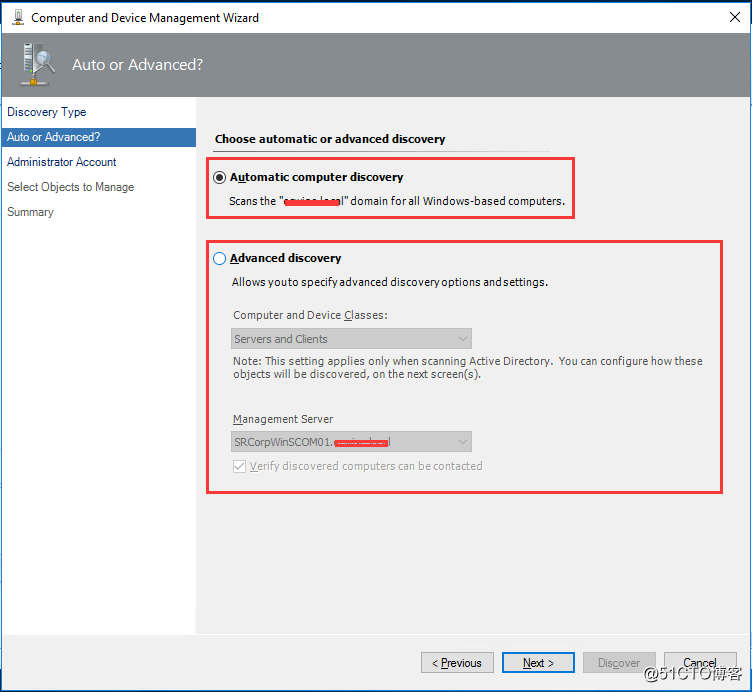
然後指定具有相應客戶端和服務器管理權限的賬號來進行掃描,選擇完畢後,直接點擊 “發現”
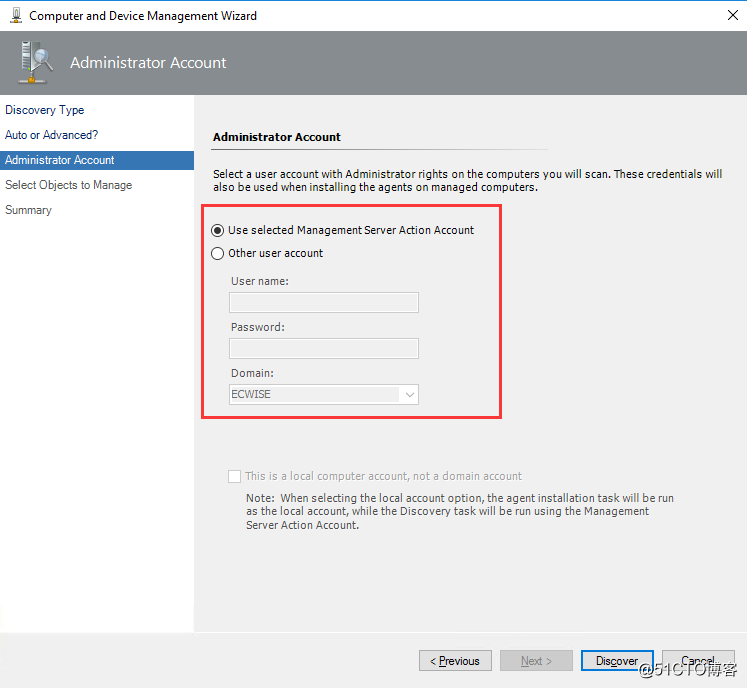
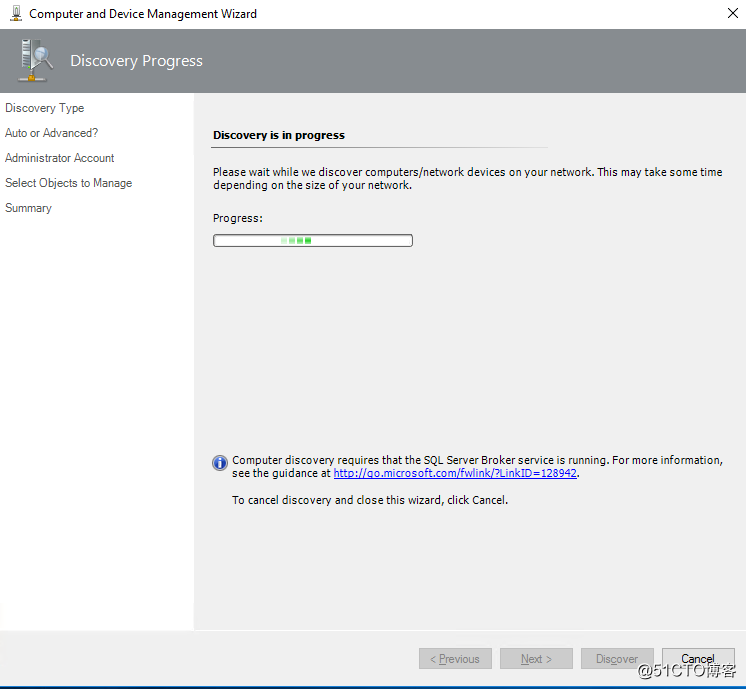
之後系統會自動掃描出域內的windows機器,這個時候按需選擇機器,並選擇安裝 agent 代理模式,點擊下一步。
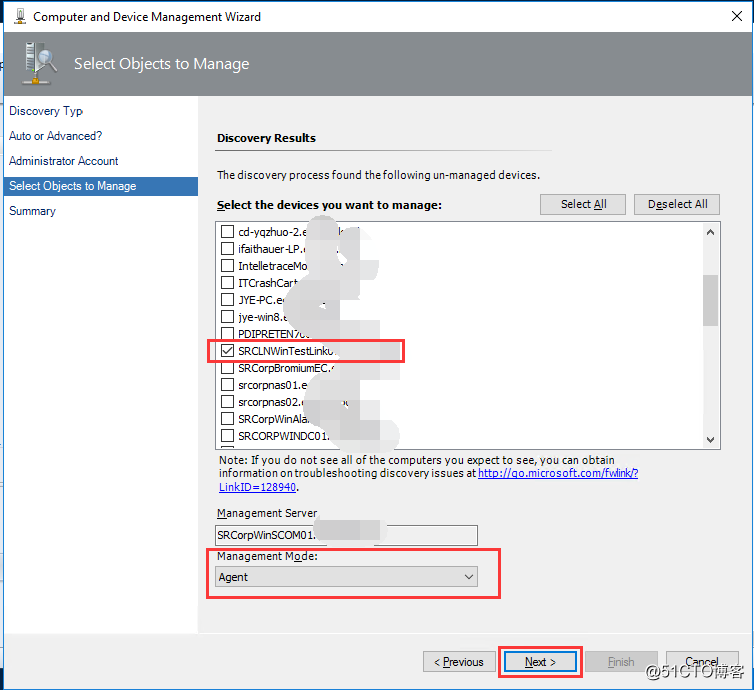
系統會指定Agent代理安裝在這臺客戶端的什麽位置,保持默認就可以了。
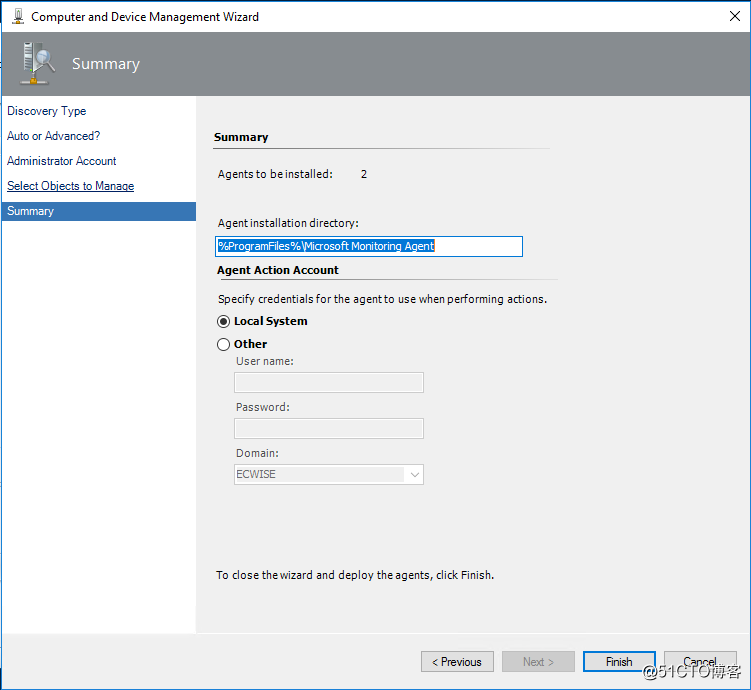
可以看到,目標服務器已經開始和SCOM創建連接並開始安裝Agent的任務了。
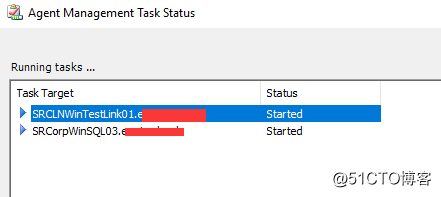
稍等一會,我們會看到SCOM已經在兩臺目標服務器上安裝Agent完成了。
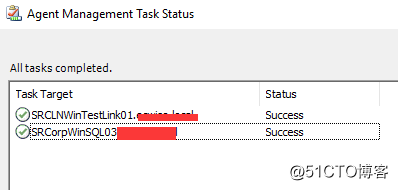
安裝完成後,我們登錄其中一臺服務器,可以在控制面板中,看到我們已經成功的安裝了監控代理
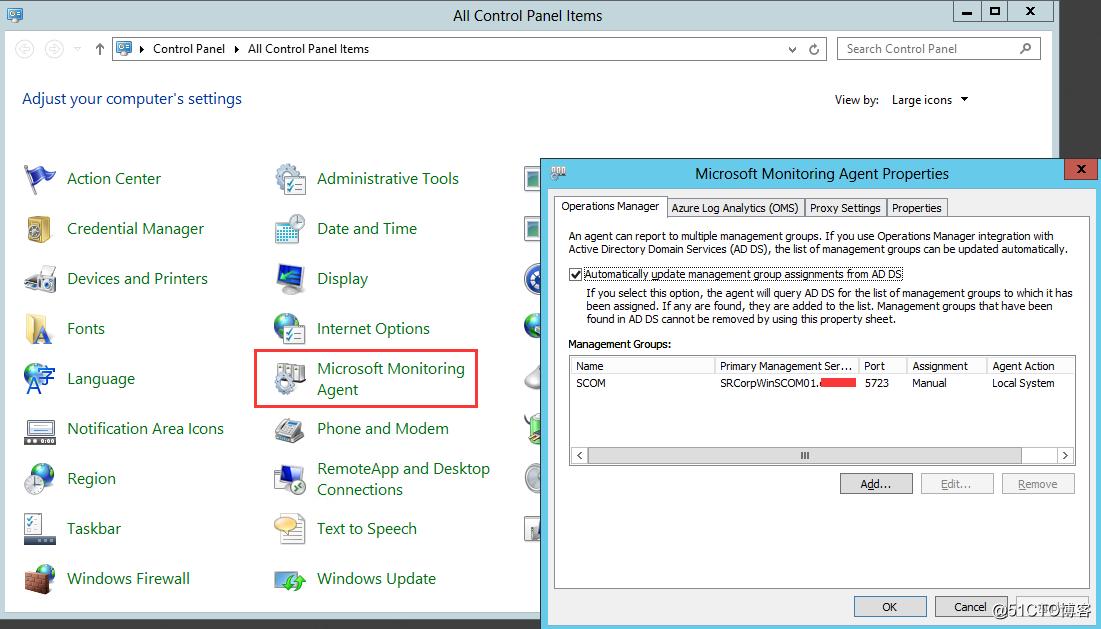
等一下服務器同步,這個時間不一定,有時快,有時慢,反正最終會在 “監控”——“Windows 電腦”下面顯示出來。

SCOM 2016 之 發現客戶端
